Bạn đang loay hoay không biết làm cách nào để xóa phông nền ảnh trên Mac. Cùng tham khảo tiếp bài viết dưới đây của Taimienphi.vn để tìm hiểu chi tiết các bước thực hiện nhé.
Không cần phải cài đặt các ứng dụng chuyên dụng của bên thứ 3, dưới đây là cách xóa phông nền ảnh, xóa background ảnh trên Mac bằng Preview, trình xem ảnh mặc định được cài đặt sẵn trên hệ thống.

Hướng dẫn xóa background ảnh trên Macbook
Cách xóa phông nền ảnh, xóa background ảnh trên Mac
Preview là trình xem ảnh được tích hợp sẵn trên macOS, hỗ trợ hầu hết các định dạng file ảnh phổ biến như JPEG, PNG, PSD và TIFF.
Tuy nhiên để tránh trường hợp lỗi file ảnh không tương thích xảy ra, bạn có thể thao tác thêm bước chuyển đổi định dạng file ảnh bằng cách truy cập File =>Export => trên cửa sổ Format hiển thị trên màn hình, chọn định dạng file bất kỳ tương thích với ứng dụng.
Thực hiện theo các bước dưới đây để xóa phông nền ảnh bằng Preview:
Bước 1: Đầu tiên mở hình ảnh bất kỳ mà bạn muốn xóa nền background bằng ứng dụng Preview . Cách đơn giản nhất là kích đúp chuột để mở ảnh.
Tiếp theo click chọn biểu tượng công cụ Markup nằm góc trên cùng bên phải thanh công cụ như hình dưới đây:
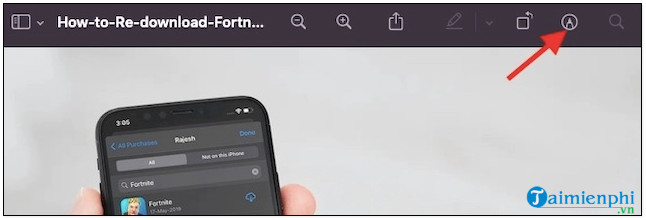
Lưu ý:
Bạn có thể sao chép ảnh để giữ nguyên ảnh gốc ban đầu bằng cách kích chuột phải vào ảnh, chọn Duplicate. Tên ảnh sao chép có từ "copy" để dễ nhận biết.
Bước 2: Tiếp theo click chọn biểu tượng công cụ Instant Alpha nằm góc trên cùng bên trái thanh công cụ như hình dưới đây:

Bước 3: Tiếp theo kéo và chọn khu vực nền ảnh để bắt đầu quá trình xóa phông nền.

Ứng dụng Preview sẽ tự động chọn phần khu vực mà bạn kéo cùng các điểm ảnh gần khu vực cùng màu.
Lưu ý: Trong trường hợp nếu công cụ không thể chọn chính xác phần phông nền, background ảnh, tất cả những gì mà bạn cần làm là click chuột vào một điểm khác trên ảnh hoặc kéo theo chiều ngược lại để dừng quá trình.
Ngoài ra bạn có thể sử dụng công cụ Zoom để chọn các phần, khu vực chính xác hơn. Click chọn Windows =>Zoom , hoặc cách khác là sử dụng cử chỉ trên trackpad để zoom.
Bước 4: Tiếp theo, trong vùng đã chọn, chọn phông nền mà bạn muốn xóa, sau đó nhấn phím Delete . Thực hiện tương tự để xóa các phông nền khác.
Trong trường hợp nếu trên màn hình hiển thị thông báo, click chọn Convert để tiếp tục quá trình.

Lưu ý:
Để xóa các đối tượng bên ngoài vùng đã chọn, chỉ cần chọn menu Edit =>Invert Selection và nhấn phím Delete là xong.
https://thuthuat.taimienphi.vn/cach-xoa-phong-nen-anh-tren-mac-60840n.aspx
Bạn có đang xóa phông nền ảnh trên Mac bằng ứng dụng Preview? Đừng quên chia sẻ đánh giá của bạn cho Taimienphi.vn nhé. Ngoài ra, nếu trên thiết bị của bạn đang cài phần mềm Photoshop, hãy sử dụng nó để xóa phông nền ảnh của mình nhé.
- Xem thêm: Cách xóa phông ảnh bằng Photoshop